arigatougozaimasu
- カテゴリ:日記
- 2022/01/08 17:52:13
itumo houmonnsite kudasaru minasama arigatougozaimasu.
sukosi yominikuinodesuga sonogono keikadesu.
pasokonnha aikawarazude mojiha hiraganahennkannga dekimasenn.
itumo gamennmigisitani deteita mojihennkannno aikonnga nakunatteimasu.
maidokyumenntono forudaha akerarenakunarimasita.
syasinnwo mirukotoga dekinainodesuga forudnonakaniha nokotteimasu.
atarasii syasinnwo ireyoutositemo ka-dori-da-nadomo uketukemasenn.
nanode buroguwo kakukotomo dekimasenn.
mou10nennmo tukatteirunode pasokonnmo jumyoukamo sirenainode
atarasii pasokonnwo kattekimasita.
setteiha 12nitini onegaisitearunode mousukosi omatikudasai.
yorosiku onegaisimasu.





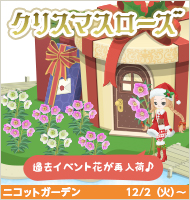





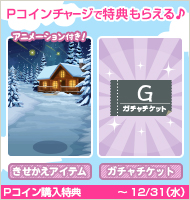














右下にある「電源アイコン」をクリックし、
「シャットダウン」または「再起動」を選択します。
==
私はフリーズしちゃったら、結構、これをやりますw
キーボードで「Windows + X」キーを入力します。
クイックアクセスメニューが表示されたら、
「シャットダウンまたはサインアウト」
→「シャットダウン」もしくは「再起動」を選択します。
強制終了の方法が、12個もあるそうです。
今回検索してびっくりしました(笑)
方法1: スタートメニューから実行する
方法2: クイックアクセスメニュー(Win + X)から実行する
方法3: シャットダウンダイアログ(Alt + F4)から実行する
方法4: 電源ボタンでシャットダウンする
方法5: ロック画面から実行する
方法6: Ctrl + Alt + Deleteの画面から実行する
方法7: スライドしてシャットダウンする
方法8: slidetoshutdownを実行する
方法9: shutdownコマンドを実行する
方法10: PowerShellコマンドレットを実行する
方法11: shutdownコマンドのショートカットファイルを作成する
方法12: タスクスケジューラを設定する
1・デスクトップの画面をクリックするか、「Windows + D」キーを入力します。
2・「ALT + F4」キーを同時押しします。
3・Windowsのシャットダウンの画面が表示されたら「再起動」を選択して「OK」をクリックします。
4・PCが再起動します。
電源ボタンをいきなり長押しの前に・・・だそうです。お試しあれw
シフト牡丹おしながら(ずっと押してて)+右下の電源アイコンをくりっく。
再起動を選択
でてきたメニューの「トラブルシューティング」を選択
「詳細オプション」を選択して
「スタートアップ設定」して、再起動。
・・・みたいな作業するんだけど。
スマホで操作を検索して、
PCを修復するといいかも~。
私も昔、操作を検索しながら、デバックしたから、
詳しくないけど、自力で治したので、
チェックしてみるといいかも・・・。
パソコンの挙動に問題が発生した場合に、Windows10をセーフモードで起動し、直近でインストールしたアプリやデバイス・ドライバなどを削除する……といった操作でパソコンの問題を解決することができます。
画面が~ってでてきたんだ・・・。
「セーフティモード」で、ログインしておいて、
治す奴だったのかもね・・・。
スタートして、すぐ、ファンクションのどれか、押すと、
セーフティーモードでログインできるんだよね・・・。
簡易機能みたいな感じで動作するとかいうかんじで・・・。
まず確認すること。
タブレットモードの確認とPCの再起動
(A)タブレットモードのオン/オフを確認する
(B)高速スタートアップを無効にしてPCを再起動する
Windows PowerShellを使ってStartMenuExperienceHostを修復する
ユーザーアカウントを新規に作成する(新しいアカウントで動作確認)
Windows PowerShellを使ってシステムファイルを修復する
新規にユーザーアカウントを作成した場合のデータ移行方法
(A)Microsoftアカウントを新しいプロファイルに移行させるリンク
(B)移行したアカウントでOneDriveにサインインする
って、windousのFAQで、でたけど・・・。
詳細は、リンク先だもんで、項目だけコピペしといたよ。
ちなみに、windous10の場合だったけど。
PCがいつか壊れる・・・そうおもって生活してても、
いざ壊れると、なんかしちまったか?なんかしたら治るのか?
と、必死になるのわかります。
予告なく、PCにぷっつんされたら、寂しいよね。
こうして、ローマ字で書かれてるのダークさんの
お人柄がよく伝わってきまして、勝手ながら
心ほんわかにさせて頂きました^^
12日でも13日でも14日でも(^▽^)いつでもどうぞ
楽しむつもりでゆっくりじっくりで設定なさってね♪
コメントにとっても、じーんと来ました…。
ダークさん、大切なお写真の編集やブログも出来ないの、どんなにお辛いことかと…私もとても悲しいです。。
急に調子が悪くなってしまうのは、やっぱり機械?だから仕方ないことかもしれませんが、10年もずっとダークさんの相棒だったのですね。壊れてしまったけど、労いの気持ちもあるのではないですか?お疲れ様…でしたね。
12日ですね、もう少しだけど…はい!もう少しの辛抱ですね!
待ってますよ~(*‘∀‘)ノシ
咲月さんのところから来ました。
パソコン大変ですね。。
フォルダー開けなくてもどこかにバックアップできないですか?
既にしてありますか?
仮にできなくてもお金はかかりますがデータ復活のサービスもあるので
何とか無事でありますようお祈りしてます。
大変でしたね。。
PCは動くのが当たり前と思っていることが、
動かなくなるとこんな不便だったの?って、気づきますよね。
目途がついたようなので、良かったです♬
慣れるまで大変かもしれませんが、頑張って~☆(´∀`pq)